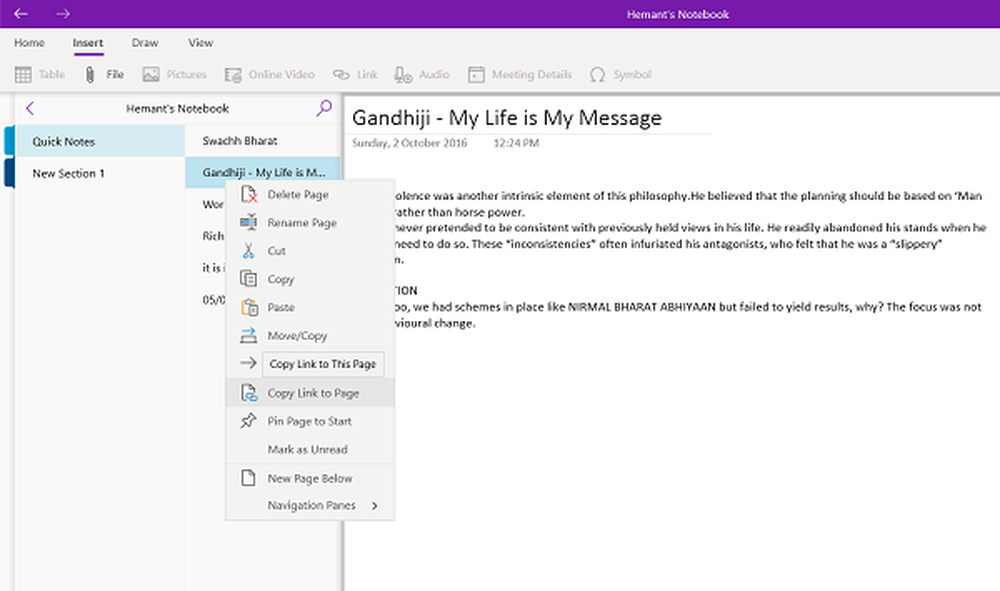Input Method Editors for Windows 8.1 PC
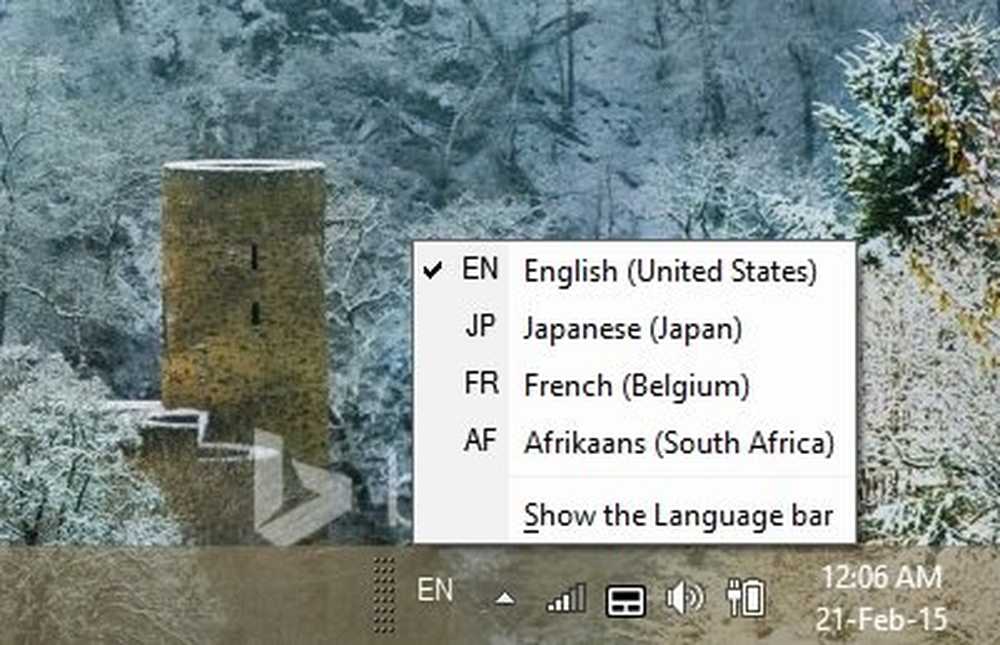
Ved å bruke Input Method Editors på Windows PC, kan du enkelt skrive inn forskjellige språk. en Input Method Editor eller JEG MEG, er et program som gjør det mulig å motta data på hvilket som helst språk som input. Det hjelper brukerne å legge inn spesialtegn og symboler, som vanligvis ikke finnes i standard tastaturer. Ikke mange vet det, men du kan legge til IMEer på PCene dine, eller du kan til og med redigere de eksisterende.
Windows 8.1 PCer leveres med en IME for hvert språk. Du kan legge til nye IMEer ved å legge til forskjellige språk hvis du ønsker det.
Legg til eller installer ytterligere Input Method Editor
Gå til "Language" -kategorien fra kontrollpanelet. Klikk på hvilket språk du vil ha en IME for, og gå til 'Alternativer'. Klikk på 'Legg til en inndatametode'.
Nå, bla gjennom de tilgjengelige tastaturene, sjekk ut forhåndsvisningen, og klikk deretter på IME du vil legge til på Windows PC.

Etter at du har lagt til det nye språket eller inntastingsmetoden i PCen, kan du enkelt skrive inn forskjellige språk
Bytt eller bytt mellom IMEer
Hvis du vil bytte mellom ulike inngangsmetoder eller Microsoft IMEer, åpner du Microsoft Word, og holder bare Windows-logotasten nede lenge, og trykker på mellomromstasten. 
Hvis du er på din Desktop, Du kan bytte mellom IMEene ved å bare trykke på Språkforkortelsene som er skrevet i "Systemmagasinet".
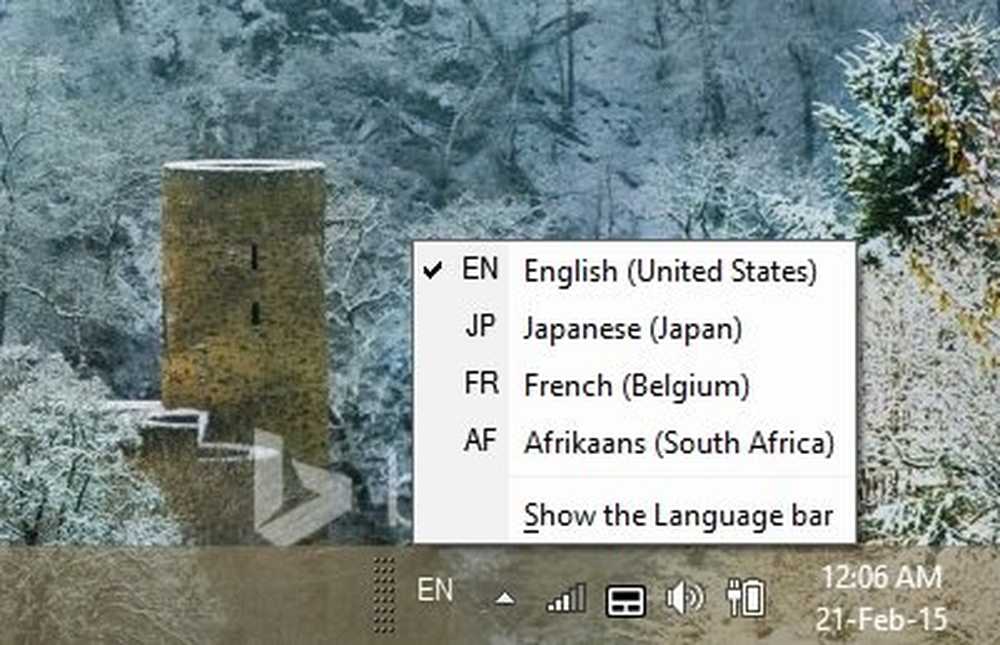
Hvis du bruker en Touch-aktivert PC eller en Tablet Du kan bytte mellom IMEer fra berøringstastaturet. Klikk på touch-tastaturikonet nederst i høyre hjørne av nettbrettet, og bytt mellom inngangsmetodene.
Du kan også endre innskrivningsmetoden manuelt fra 'PC-innstillinger' som følger:
Gå til 'PC Settings' fra Charms Bar og klikk på 'ENG Keyboard'. Du kan se listen over alle tilføyde IMEer i PCen. Velg den du vil ha.
Bare høyreklikk på Språkforkortelsen som vises nederst i høyre hjørne av skjermen, og det åpner en fane hvor du kan endre språkinnstillinger.
Konfigurer Input Method Editor Settings
Fra alternativet 'Avanserte innstillinger' kan du justere innstillingene som:
- Overstyr for Windows-visningsspråk
- Overstyr standardinnstillingsmetoden
- Bytt innskrivningsmetoder og mye mer.

Juster innstillingene dine og klikk på Lagre. Du kan gjenopprette standardinnstillingene når som helst ved å klikke på 'Gjenopprett standardverdier' til slutt.
Du kan også bruke IME-modusikonet for å bytte mellom alfanumeriske og morsmålte tegn.